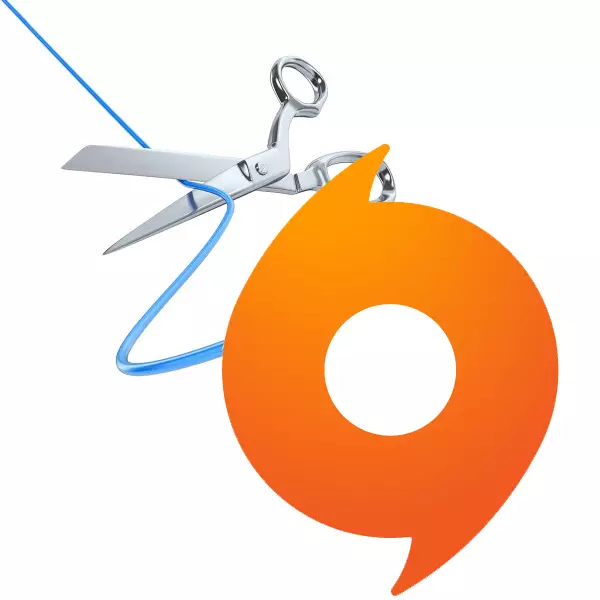
Ganske ofte kan du finde et problem, når en eller anden ikke kan interagere med internettet, samt forbinde gennem det til dine servere. Det vedrører undertiden oprindelsesklienten. Han kan også nogle gange "glæde" brugeren med beskeden, at den ikke er i stand til at oprette forbindelse til serveren, og derfor er det ikke i stand til at fungere. Dette ødelægger stemningen, men du behøver ikke at falde i ånden, men begynde at løse problemet.
Opret forbindelse til Origin Server
På oprindelsesserveren gemmes en række data. For det første er brugeroplysningerne og hans konto en liste over købte venner. For det andet er der data om fremskridt i de samme spil. For det tredje kan nogle EA-udviklingsprodukter udelukkende foretage dataudveksling gennem sådanne servere og ikke specielle. Som et resultat, uden at oprette forbindelse til serveren, er systemet ikke engang i stand til at finde ud af, hvad brugeren forsøger at logge ind.Generelt tildeler det tre hovedårsager til at forbinde til serveren, samt flere yderligere, tekniske. Alt dette skal demonteres.
Årsag 1: Lukkede havne
Ofte kan de eller andre computersystemer blokere klientens forbindelse til internettet ved at blokere de vigtigste havne, med hvilken oprindelse fungerer. I dette tilfælde vil programmet ikke være i stand til at oprette forbindelse til serveren og vil blive irriteret for at producere den relevante fejl.
For at gøre dette skal du gå til indstillingerne for din router og manuelt tilføje de nødvendige porte. Men først skal du få dit IP-nummer, hvis det ikke er kendt. Hvis dette nummer er der, kan flere yderligere punkter springes over.
- Du skal åbne "Execute" -protokollen. Du kan gøre dette enten ved at bruge "Win" + "R" Hot Key Combination eller via "Start" i "Service" -mappen.
- Nu skal du ringe til konsollen. For at gøre dette skal du indtaste CMD-kommandoen i "Åbn" -strengen.
- Derefter skal du åbne sektionen Systemforbindelsesinformation. For at gøre dette skal du indtaste kommandoen iPConfig i konsollen.
- Brugeren kan se data om brugte adaptere og netværksforbindelser. Her skal vi bruge den IP-adresse, der er angivet i kolonnen "Hovedgateway".



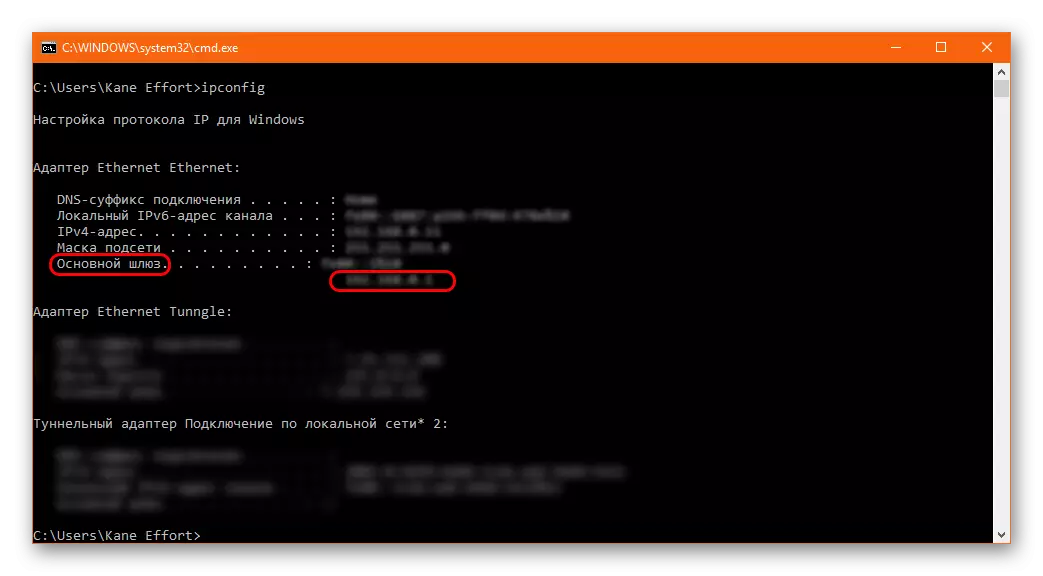
Med dette nummer kan du gå til routerindstillingerne.
- Du skal åbne en browser og score et link i "HTTPS: // [IP nummer" -format til adresselinjen.
- En side åbnes, hvor du skal bestå autorisation for at få adgang til routeren. Login og adgangskode er normalt angivet i dokumentationen eller på routeren selv på et specielt klistermærke. Hvis du ikke kan finde disse data, skal du ringe til udbyderen. Det kan give data at indtaste.
- Efter godkendelse er åbningsproceduren for havne generelt den samme for alle routere, undtagen grænsefladen i hvert tilfælde er anderledes. Her vil for eksempel den mulighed med Rostelecom F @ AST 1744 V4 blive overvejet.
Først skal du gå til fanen "Avanceret". Her er sektionen "Nat". Det skal indsættes til din egen menu ved at trykke på venstre museknap. Derefter skal du i den underafdelingsliste, der vises, vælge en "virtuel server".
- Her er en særlig formular til påfyldning:
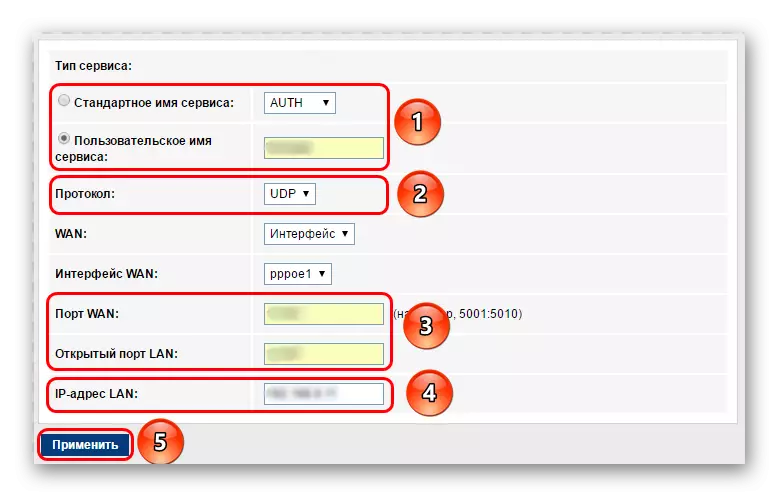
- I starten skal du angive et navn. Det kan være absolut nogen til valg af bruger.
- Dernæst skal du vælge protokollen. For forskellige oprindelseshavne type anderledes. Læs mere nedenfor.
- I WAN-porten og åbne Port LAN-rækker skal du indtaste portnummeret. Listen over de ønskede porte er angivet nedenfor.
- Den sidste vare er "IP-adresse LAN". Dette vil kræve, at du indtaster en personlig IP-adresse. Hvis han er ukendt for brugeren, kan han få den fra det samme konsolvindue med oplysninger om adaptere i "IPv4-adressen" -linjen.
- Du kan klikke på knappen Anvend.

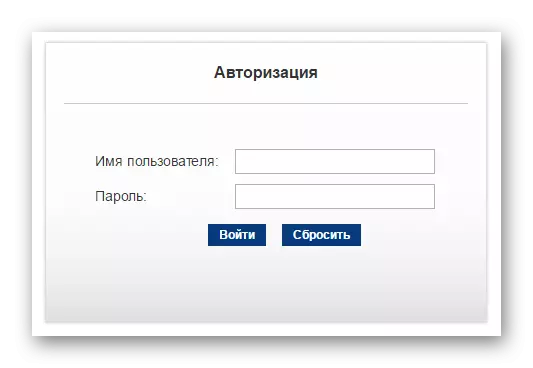

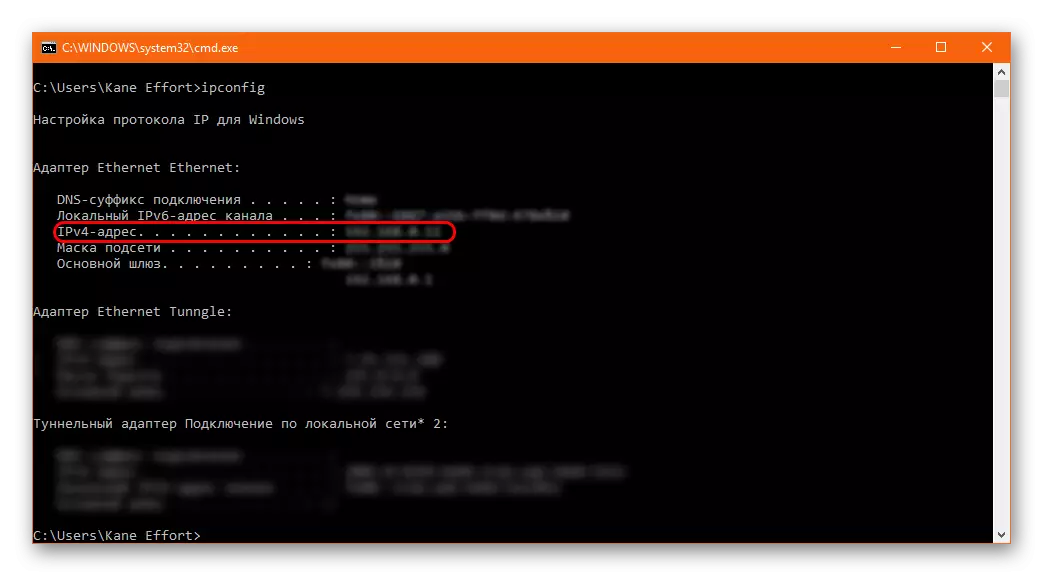
Denne procedure skal ske med følgende liste over portnumre:
- Til UDP-protokol:
- 1024-1124;
- 18000;
- 29900.
- For TCP-protokollen:
- 80;
- 443;
- 9960-9969;
- 1024-1124;
- 3216;
- 18000;
- 18120;
- 18060;
- 27900;
- 28910;
- 29900.
Når alle porte tilføjes, kan du lukke routerindstillingerne. Du skal genstarte computeren, og så prøv at oprette forbindelse til Origin-serveren igen. Hvis problemet var i dette, vil det blive løst.
Årsag 2: Beskyttelsesarbejde
I nogle tilfælde kan separate paranoide computerbeskyttelsestyper blokere forsøg på at få adgang til internettet fra oprindelsesklienten. Ofte kan denne situation overholdes, hvis systembeskyttelsen fungerer i forstærket tilstand. I princippet falder eventuelle processer, der forsøger at komme på internettet, ofte under opalen.Du bør kontrollere indstillingerne for din firewall og tilføje oprindelse til undtagelseslisten.
Læs mere: Tilføjelse af elementer til en udelukkelse af antivirus
I nogle tilfælde kan man overveje muligheden for fuld fjernelse af konfliktantivirus og overgangen til en anden. Denne mulighed vil være nyttig i tilfælde, hvis selv efter at have tilføjet oprindelse for at udelukke systemet, stadig vil blokere programforbindelsen. Nogle typer af firewalls kan ignorere ordren til ikke at røre et eller andet program, derfor anbefales det også at forsøge at slukke for beskyttelsen og forsøge at starte oprindelse.
Efter denne procedure kan trafikstrømmen midlertidigt stige, da alle materialer og data skal indsendes til cachen. Dette gælder især for websteder, som brugeren besøgte regelmæssigt. Men dette er et midlertidigt fænomen. Også forbindelseskvaliteten vil blive mærkbart bedre, og forbindelsen til den oprindelige server vil nu kunne genoprettes, hvis problemet virkelig rodfæstes i dette.
Årsag 4: Gem på serveren
Den hyppigste årsag til forbindelsesafbrydelser med serveren. Meget ofte kan tekniske værker udføres, for hvilken forbindelsen bliver utilgængelig. Hvis arbejdet er planlagt, rapporteres de på forhånd både gennem klienten og på spillets officielle hjemmeside. Hvis arbejdet ikke var planlagt, vises meddelelsen på det officielle websted efter deres start. Så den første ting bør kontrollere den officielle hjemmeside oprindelse. Typisk er arbejdstidspunktet angivet, men hvis arbejdet ikke er planlagt, kan sådanne oplysninger ikke være.
Også servere holder op med at arbejde, når de overbelastes. Især ofte forekommer sådanne tilfælde i visse dage - på tidspunktet for udgivelsen af nye spil, under stort salg (for eksempel i sort fredag) på ferie, under forskellige aktier i spil og så videre. Typisk elimineres funktionsfejl fra to minutter til flere dage afhængigt af deres skala. Meddelelser om sådanne hændelser vises også på den officielle oprindelsessted.
Årsag 5: Tekniske problemer
I sidste ende kan årsagen til oprindelsesforbindelsesfejlen med serveren være en eller anden fejl i computercomputeren. Her er de hyppigste problemer, der resulterer i fejl:- Forbindelsesproblemer
Ofte kan oprindelse ikke oprette forbindelse til serveren, fordi internettet ikke virker på computeren, eller ikke virker overhovedet.
Det bør verificeres, at netværket ikke er for indlæst. Et stort antal lastfiler kan påvirkes meget af forbindelsen, og som følge heraf vil systemet ikke kunne oprette forbindelse til serveren. Normalt er et sådant problem ledsaget af et tilsvarende resultat i andre programmer - for eksempel åbner websteder ikke i browseren, og så videre. Det er nødvendigt at reducere belastningen ved at pausure unødvendige downloads.
Problemet med udstyr er også ret reelt. Hvis selv efter genstart af computeren og manglen på belastninger, kan netværket stadig ikke kun oprette forbindelse til servere, men generelt, noget du vil kontrollere routeren og kablet, samt ringe til udbyderen. På computere, der forbinder til internettet via Wi-Fi, kan funktionsfejl også medføre funktionsfejl i signalmodulet. Du bør forsøge at tjekke denne kendsgerning ved at oprette forbindelse til et andet trådløst internet netværk.
- Lav præstation
Lille computerhastighed på grund af høj belastning kan fyldes med en dråbe i kvaliteten af forbindelsen. Dette er især mærkbart under installationen af store moderne spil, der ofte involverer næsten alle computerressourcer. Det mest stærkt problem mærkes på computere i den gennemsnitlige priskategori.
Du bør stoppe alle de ekstra processer og opgaver, genstart computeren, rengør systemet fra skraldespanden.
Læs mere: Sådan rengøres computeren ved hjælp af CCleaner
- Virusaktiviteter.
Nogle vira kan indirekte påvirke forbindelsen til servere fra forskellige programmer. Som regel er dette ikke en målrettet effekt - normalt ondsindet software interfererer simpelthen med internetforbindelsen, delvist eller fuldstændigt blokering. Selvfølgelig vil det blande klienten kontakte Origin Server.
Løsningen her er en ting - tjek computeren til virus og rengør hele systemet.
Læs mere: Sådan rengøres computeren fra virus
- Problemer med trådløse modemer
Hvis brugeren beskæftiger sig med trådløst internet, hvis tjenester leveres af mobiloperatører via modemer (3G og LTE), serveres sådanne enheder normalt af specielle programmer. I tilfælde af manglende arbejde med internettet vil der også være betydelige problemer.
Løsningen her er enkel. Du skal genstarte computeren. Hvis det ikke hjælper, er det nødvendigt at geninstallere programmet og driveren til modemet. Det vil heller ikke være overflødigt at forsøge at forbinde enheden til en anden USB-stik.
Når du bruger sådanne modemer, er vejret også stærkt påvirket af kvaliteten af kommunikationen. Stærk vind, regn eller snestorm kan meget for at reducere kvaliteten af signalet, hvilket især er mærkbart på periferien uden for hovedzonen af signalbelægning. I sådanne situationer bliver det nødt til at vente på mere passende vejrforhold. Men det vil være bedst at forsøge at forbedre udstyret som helhed og gå til et mere stabilt internet, hvis det er muligt.
Konklusion.
I de fleste tilfælde er det stadig muligt at opnå det ønskede resultat fra systemet, og oprindelsen forbinder til serverne. Derefter kan du starte fri til at spille og kommunikere med venner. Som det kan konkluderes, er det nok bare at relatere til din computer og sikre, at udstyret også fungerede. I dette tilfælde er det sjældent at stå over for en forbindelsesfejl og endda af tekniske grunde fra oprindelsesudviklere.
